网云穿(内网穿透工具)是一款功能强大的内网穿透工具。通过该软件可以随时随时轻松访问家里的NAS(私人网盘/共享文件),突破宽带无公网IP,无论是家里还是公司的设备都处于内网无法在互联网上被直接访问的限制,无需用户自行配置复杂的路由器或服务器,即可快速搞定内网穿透实现自建网盘、远程控制、文件分享以及异地办公等多种需求。除此之外,软件还支持FTP、SVN、管家婆、金碟、ERP、视频监控等所有应用,还有永久免费的隧道可以进行白嫖,无需部署服务器,本机运行项目回调即可直接进入本机,十分的方便快捷。喜欢游戏的用户们可以通过它邀请全球任意朋友进行联机,再也不用受局域网限制。简单明了,使用便捷。小编分享的网云穿破解版,附带了详细的使用教程,欢迎有需要的用户们前来本站下载体验!
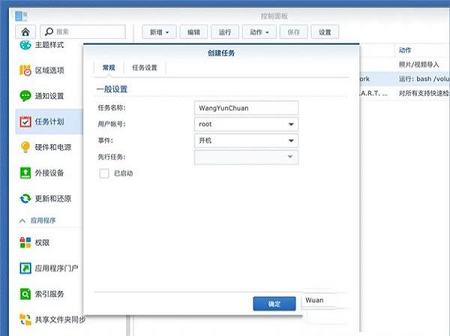
直接对外发布应用,映射转发本地socket端口,外网直接访问,内网穿透工具全面支持HTTPS协议以及SSL证书,支持异常流量过滤。
2、映射本地web站点
无需复杂配置,简单明了,一键使用,收费隧道可直接绑定已备案的域名,未备案域名可购买香港CN2线路,更快更稳定。
3、映射3389远程桌面
高性能服务器集群,数据传输更安全更稳定,部分节点与阿里云CDN合作,速度更快,穿透一键实现 断线重连 超强稳定 不限流量。
4、支持所有TCP/UDP协议
无需服务器,无需设置路由器即可对外发布应用,物联网Socket调试,远程桌面,支付调试,NAS云盘。
5、免费赠送SSL(HTTPS)服务
内网穿透工具已经全面支持HTTPS协议以及SSL证书,支持异常流量过滤。
6、跨平台客户端支持
网云穿现已支持多个平台的客户端, window, linux, mac等. 多平台,多系统兼容,甚至可以安装在路由器。
无需部署服务器,本机运行项目回调直接进入本机,方便调试,无需设置路由器无论是公网还是内网,都可以直接访问,简单快捷。
2、Socket物联网调试
直接对外发布应用,映射转发本地socket端口,外网直接访问,内网穿透工具全面支持HTTPS协议以及SSL证书,支持异常流量过滤。
3、游戏联机
再也不受局域网限制,可邀请全球任意朋友联机,就要一起嗨皮!同时支持FTP、SVN、管家婆、金碟、ERP、视频监控等所有应用。
4、采用高性能主机集群
采用非对称安全加密技术,高性能服务器集群,数据传输更安全更稳定,部分节点与阿里云CDN合作,速度更快。 穿透一键实现 断线重连 超强稳定 不限流量
5、开箱即用,方便快捷
无需复杂配置,简单明了,一键使用,基于双向TCP隧道加密传输实现内网穿透,收费隧道可直接绑定已备案的域名,未备案域名可购买香港CN2线路,更快更稳定。
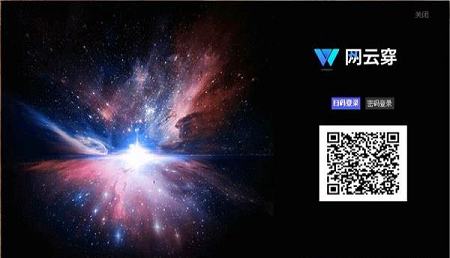
我们希望能在异地,对家里或公司的 Windows、Mac 电脑进行远程访问,在设置好内网穿透之后,你就能进行远程桌面连接、访问电脑里的文件;甚至如果你在电脑上架设了一个网站/博客/游戏服务器 (比如我的世界 Minecraft) 等服务,我们还能将它们也对外发布。
你要做的其实主要只有三步:
第一步:注册网云穿帐号,创建一条“隧道”;
第二步:在目标设备上安装客户端;
第三步:配置好隧道所指向的内网端口。
下面我们一个个来:
1、注册帐号,获取一条免费的“隧道”
点击这里前往官网注册帐号,登录后在官网首页,点击「开通免费隧道」按钮,即可申请到一条终身免费的隧道。截稿为止,赠送的都是终身能永久免费使用的,所以建议大家还是趁机会愉快地白嫖一个吧!之后进入控制台后,点击“隧道购买/管理”,就能看到。
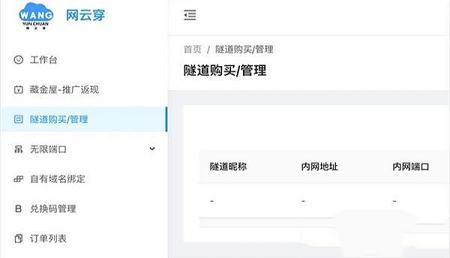
2、配置你的内网穿透隧道
在控制台里点击“隧道管理”,找到你的免费隧道,点击“配置”进入如上面的界面,这里根据你的具体用途,填写对应的项:
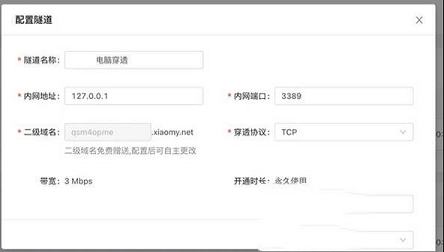
(1)隧道名称:随意填写,比如你可以根据用途写“家中PC远程桌面”
(2)内网地址:填写你的电脑的内网 IP,本机可写 127.0.0.1 (如要连接局域网内其他设备,则填写其局域网 IP),这里我们只需要访问电脑本机。
(3)内网端口:填写要内网穿透的端口,也就是你电脑上提供的网络服务的端口,例如 Win 的远程桌面端口默认是 3389,网站常用是 80 等等,根据你的实际用途填写。这里我们演示远程桌面,所以填写 3389,端口后面随时都能改。
(4)二级域名:会免费给你赠送一个二级域名,我们日后就是通过这个域名进行访问的。
(5)穿透协议:根据你的服务类型选择,如要穿透访问网站应选择 HTTP;如远程桌面、数据库等就选 TCP,游戏可能要选 UDP。我们这远程桌面所以选 TCP,点确定即完成配置。
之后,你就能看到此隧道的获得了一个「二级域名」了,比如 xxxxx.dongtaiyuming.net (你获取到的也许会不同)。不过为了好记,你也能申请改名或绑定自己的域名)。以后,我们都是用此域名进行访问的。
3、在受访的电脑上安装内网穿透客户端
网云穿的客户端支持 Windows、macOS 和 Linux (包括 arm) 系统,因此能安装到电脑、路由器、NAS、树莓派等设备上。在这里,我们下载 Windows 客户端。
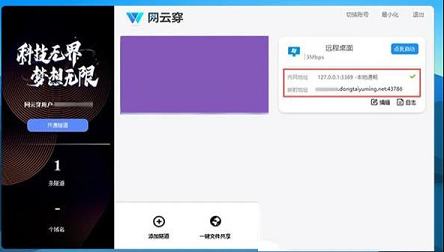
安装启动并登录你的账号之后,就能在客户端上看到你配置好的“隧道”了,如果没问题就开启它即可,然后就得到了最终的「映射地址」,如上图 xxx.dongtaiyuming.net:43786。至此其实你已经搞定了电脑远程桌面连接的内网穿透配置了。
4、允许 Windows 被远程控制
当然了,想要远程桌面控制,还得在 Windows 的设置里允许“启用远程桌面”才行。Win10 开启的方法如下图;而 Win7 则在我的电脑图标→右键→属性→远程设置→远程,勾选“允许远程协助连接这台计算机”以及“允许运行任意版本远程桌面的计算机连接 (较不安全)”两个选项。
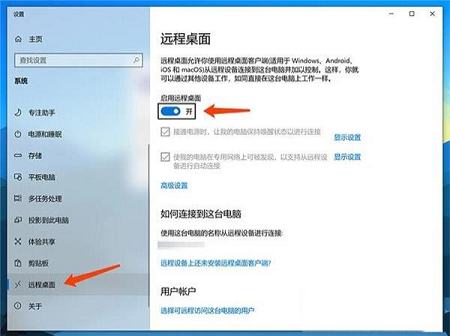
5、远程访问你的内网电脑桌面
在异地的电脑上,打开“Windows 远程桌面连接”客户端,在“计算机”处填入你的隧道的「映射地址」(包含端口号),并填入正确的用户名密码,就能对无公网 IP 的电脑实现真正无障碍的远程控制了!手机版或 Mac 版的微软远程桌面也同样适用。
如有其他的应用需要穿透,比如我们用 IIS、WNMP 或宝塔面板等建立好的网站/博客,只需将隧道端口改成 80,协议改成 HTTP,即可通过「隧道的域名」来访问网站了。其他的网络服务以此类推。
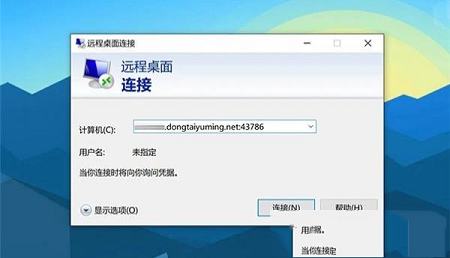
6、附加功能:一键文件共享
此外,针对大家比较常用到的“远程文件共享”需求,网云穿的 Windows 版客户端还额外加入了一个贴心的“一键文件共享”功能,你在客户端的主界面就能找到这个按钮。
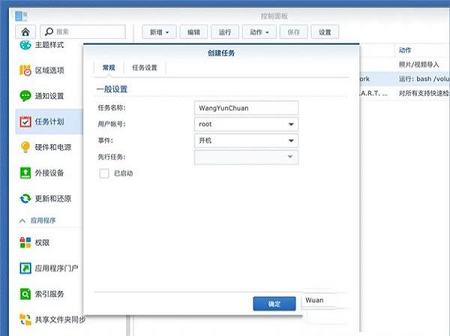
软件特色
1、Socket物联网调试直接对外发布应用,映射转发本地socket端口,外网直接访问,内网穿透工具全面支持HTTPS协议以及SSL证书,支持异常流量过滤。
2、映射本地web站点
无需复杂配置,简单明了,一键使用,收费隧道可直接绑定已备案的域名,未备案域名可购买香港CN2线路,更快更稳定。
3、映射3389远程桌面
高性能服务器集群,数据传输更安全更稳定,部分节点与阿里云CDN合作,速度更快,穿透一键实现 断线重连 超强稳定 不限流量。
4、支持所有TCP/UDP协议
无需服务器,无需设置路由器即可对外发布应用,物联网Socket调试,远程桌面,支付调试,NAS云盘。
5、免费赠送SSL(HTTPS)服务
内网穿透工具已经全面支持HTTPS协议以及SSL证书,支持异常流量过滤。
6、跨平台客户端支持
网云穿现已支持多个平台的客户端, window, linux, mac等. 多平台,多系统兼容,甚至可以安装在路由器。
软件亮点
1、支付接口调试无需部署服务器,本机运行项目回调直接进入本机,方便调试,无需设置路由器无论是公网还是内网,都可以直接访问,简单快捷。
2、Socket物联网调试
直接对外发布应用,映射转发本地socket端口,外网直接访问,内网穿透工具全面支持HTTPS协议以及SSL证书,支持异常流量过滤。
3、游戏联机
再也不受局域网限制,可邀请全球任意朋友联机,就要一起嗨皮!同时支持FTP、SVN、管家婆、金碟、ERP、视频监控等所有应用。
4、采用高性能主机集群
采用非对称安全加密技术,高性能服务器集群,数据传输更安全更稳定,部分节点与阿里云CDN合作,速度更快。 穿透一键实现 断线重连 超强稳定 不限流量
5、开箱即用,方便快捷
无需复杂配置,简单明了,一键使用,基于双向TCP隧道加密传输实现内网穿透,收费隧道可直接绑定已备案的域名,未备案域名可购买香港CN2线路,更快更稳定。
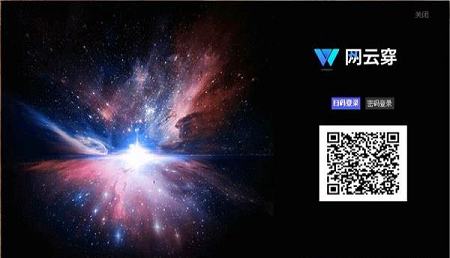
软件常见问题
一、远程访问电脑桌面、文件共享、发布网站、游戏服务器我们希望能在异地,对家里或公司的 Windows、Mac 电脑进行远程访问,在设置好内网穿透之后,你就能进行远程桌面连接、访问电脑里的文件;甚至如果你在电脑上架设了一个网站/博客/游戏服务器 (比如我的世界 Minecraft) 等服务,我们还能将它们也对外发布。
你要做的其实主要只有三步:
第一步:注册网云穿帐号,创建一条“隧道”;
第二步:在目标设备上安装客户端;
第三步:配置好隧道所指向的内网端口。
下面我们一个个来:
1、注册帐号,获取一条免费的“隧道”
点击这里前往官网注册帐号,登录后在官网首页,点击「开通免费隧道」按钮,即可申请到一条终身免费的隧道。截稿为止,赠送的都是终身能永久免费使用的,所以建议大家还是趁机会愉快地白嫖一个吧!之后进入控制台后,点击“隧道购买/管理”,就能看到。
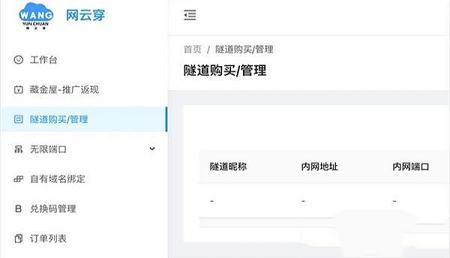
2、配置你的内网穿透隧道
在控制台里点击“隧道管理”,找到你的免费隧道,点击“配置”进入如上面的界面,这里根据你的具体用途,填写对应的项:
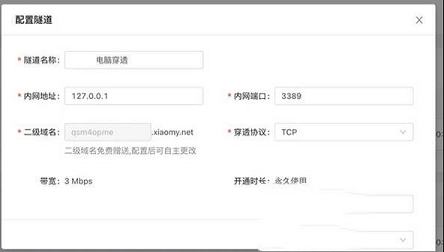
(1)隧道名称:随意填写,比如你可以根据用途写“家中PC远程桌面”
(2)内网地址:填写你的电脑的内网 IP,本机可写 127.0.0.1 (如要连接局域网内其他设备,则填写其局域网 IP),这里我们只需要访问电脑本机。
(3)内网端口:填写要内网穿透的端口,也就是你电脑上提供的网络服务的端口,例如 Win 的远程桌面端口默认是 3389,网站常用是 80 等等,根据你的实际用途填写。这里我们演示远程桌面,所以填写 3389,端口后面随时都能改。
(4)二级域名:会免费给你赠送一个二级域名,我们日后就是通过这个域名进行访问的。
(5)穿透协议:根据你的服务类型选择,如要穿透访问网站应选择 HTTP;如远程桌面、数据库等就选 TCP,游戏可能要选 UDP。我们这远程桌面所以选 TCP,点确定即完成配置。
之后,你就能看到此隧道的获得了一个「二级域名」了,比如 xxxxx.dongtaiyuming.net (你获取到的也许会不同)。不过为了好记,你也能申请改名或绑定自己的域名)。以后,我们都是用此域名进行访问的。
3、在受访的电脑上安装内网穿透客户端
网云穿的客户端支持 Windows、macOS 和 Linux (包括 arm) 系统,因此能安装到电脑、路由器、NAS、树莓派等设备上。在这里,我们下载 Windows 客户端。
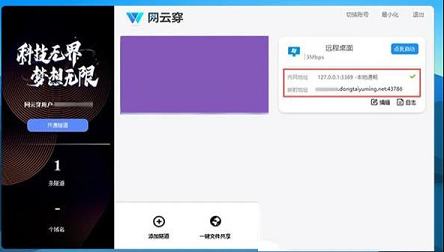
安装启动并登录你的账号之后,就能在客户端上看到你配置好的“隧道”了,如果没问题就开启它即可,然后就得到了最终的「映射地址」,如上图 xxx.dongtaiyuming.net:43786。至此其实你已经搞定了电脑远程桌面连接的内网穿透配置了。
4、允许 Windows 被远程控制
当然了,想要远程桌面控制,还得在 Windows 的设置里允许“启用远程桌面”才行。Win10 开启的方法如下图;而 Win7 则在我的电脑图标→右键→属性→远程设置→远程,勾选“允许远程协助连接这台计算机”以及“允许运行任意版本远程桌面的计算机连接 (较不安全)”两个选项。
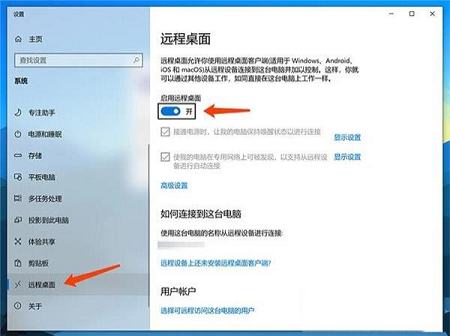
5、远程访问你的内网电脑桌面
在异地的电脑上,打开“Windows 远程桌面连接”客户端,在“计算机”处填入你的隧道的「映射地址」(包含端口号),并填入正确的用户名密码,就能对无公网 IP 的电脑实现真正无障碍的远程控制了!手机版或 Mac 版的微软远程桌面也同样适用。
如有其他的应用需要穿透,比如我们用 IIS、WNMP 或宝塔面板等建立好的网站/博客,只需将隧道端口改成 80,协议改成 HTTP,即可通过「隧道的域名」来访问网站了。其他的网络服务以此类推。
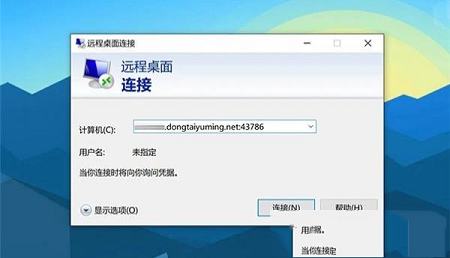
6、附加功能:一键文件共享
此外,针对大家比较常用到的“远程文件共享”需求,网云穿的 Windows 版客户端还额外加入了一个贴心的“一键文件共享”功能,你在客户端的主界面就能找到这个按钮。
∨ 展开

 百度网盘提取码查询工具V1.0.407绿色版
百度网盘提取码查询工具V1.0.407绿色版 猎豹免费wifiv5.1.1711091 电脑版
猎豹免费wifiv5.1.1711091 电脑版 搜易高级数据王 V1.0 绿色版
搜易高级数据王 V1.0 绿色版
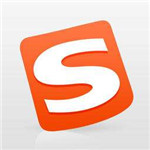 搜狗拼音输入法v9.8去广告精简优化版
搜狗拼音输入法v9.8去广告精简优化版
 闪电图片压缩器v3.4.4免费版
闪电图片压缩器v3.4.4免费版
 废土3完整汉化补丁v3.3
废土3完整汉化补丁v3.3
 Batch CHM to PDF Converter 2022.06下载
Batch CHM to PDF Converter 2022.06下载
 石墨文档v1.4.4官方版
石墨文档v1.4.4官方版
 Wondershare AllMyTubev7.4.3.1破解版
Wondershare AllMyTubev7.4.3.1破解版
 Windows云音乐歌词获取 V2023 免费版
Windows云音乐歌词获取 V2023 免费版
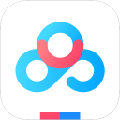 百度网盘svip免费领取不限速版(倍速播放方法)
百度网盘svip免费领取不限速版(倍速播放方法)
 百度网盘PC客户端最新版2023 V7.26.0.10 官方最新版
百度网盘PC客户端最新版2023 V7.26.0.10 官方最新版
 夸克网盘绿色免安装版 V2.2.3 绿色便携版
夸克网盘绿色免安装版 V2.2.3 绿色便携版
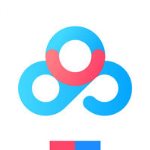 网盘提取码破解神器v1.0.0绿色版(支持百度/蓝奏/微云)
网盘提取码破解神器v1.0.0绿色版(支持百度/蓝奏/微云)
 华为家庭存储Windows客户端 V3.0.0.131 官方电脑版
华为家庭存储Windows客户端 V3.0.0.131 官方电脑版
 inssider 4破解版(附破解补丁)
inssider 4破解版(附破解补丁)
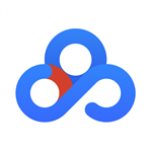 百度网盘批量处理助手v5.8.2绿色破解版
百度网盘批量处理助手v5.8.2绿色破解版